Brugen af KI-stemmer og Deepfake-teknologier bliver mere og mere vigtig. En af de bedste alternativer til ElevenLabs er Murf.ai, et kraftfuldt værktøj, der hjælper dig med at oprette lyd- og videoindhold hurtigt og nemt. I denne vejledning forklarer jeg trin for trin, hvordan du kan arbejde med Murf.ai for at opnå imponerende resultater.
Vigtigste erkendelser
- Murf.ai giver mulighed for hurtig oprettelse af lyd- og videoindhold med høj kvalitet, der er genereret af KI-stemmer.
- Du har adgang til et bredt udvalg af stemmer på forskellige sprog, kan tilpasse stemmen efter eget valg og endda tilføje videoer og musik.
- Den enkle brugergrænseflade og de fleksible prisplaner gør det til et attraktivt valg for mange brugere.
Trin-for-trin-vejledning
1. Tilmelding og første indtryk
For at komme i gang med Murf.ai, skal du først tilmelde dig. Efter registreringen ser platformens grænseflade sådan ud:
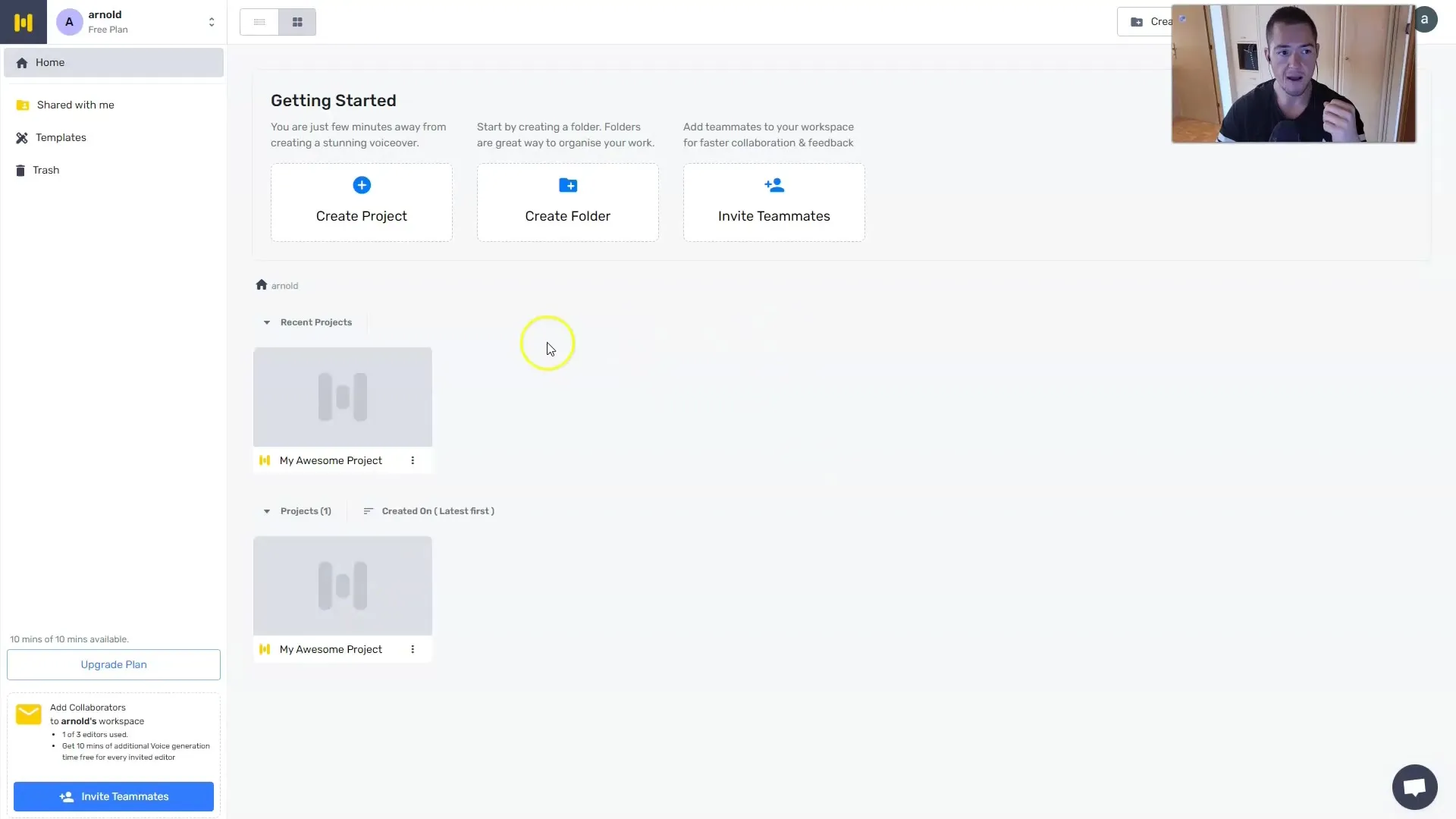
Her kan du straks begynde at oprette dit projekt ved at klikke på "Opret nyt projekt".
Vidste du, at du kan teste Murf.ai gratis i 10 minutter? Det er en fantastisk mulighed for at prøve værktøjets funktioner.
2. Planer og priser
I Murf.ai er der forskellige prisplaner. Med den gratis version kan der ikke downloades, og brugen af tjenesten er begrænset. Du har dog mulighed for at lytte til alle stemmer og invitere op til tre brugere.
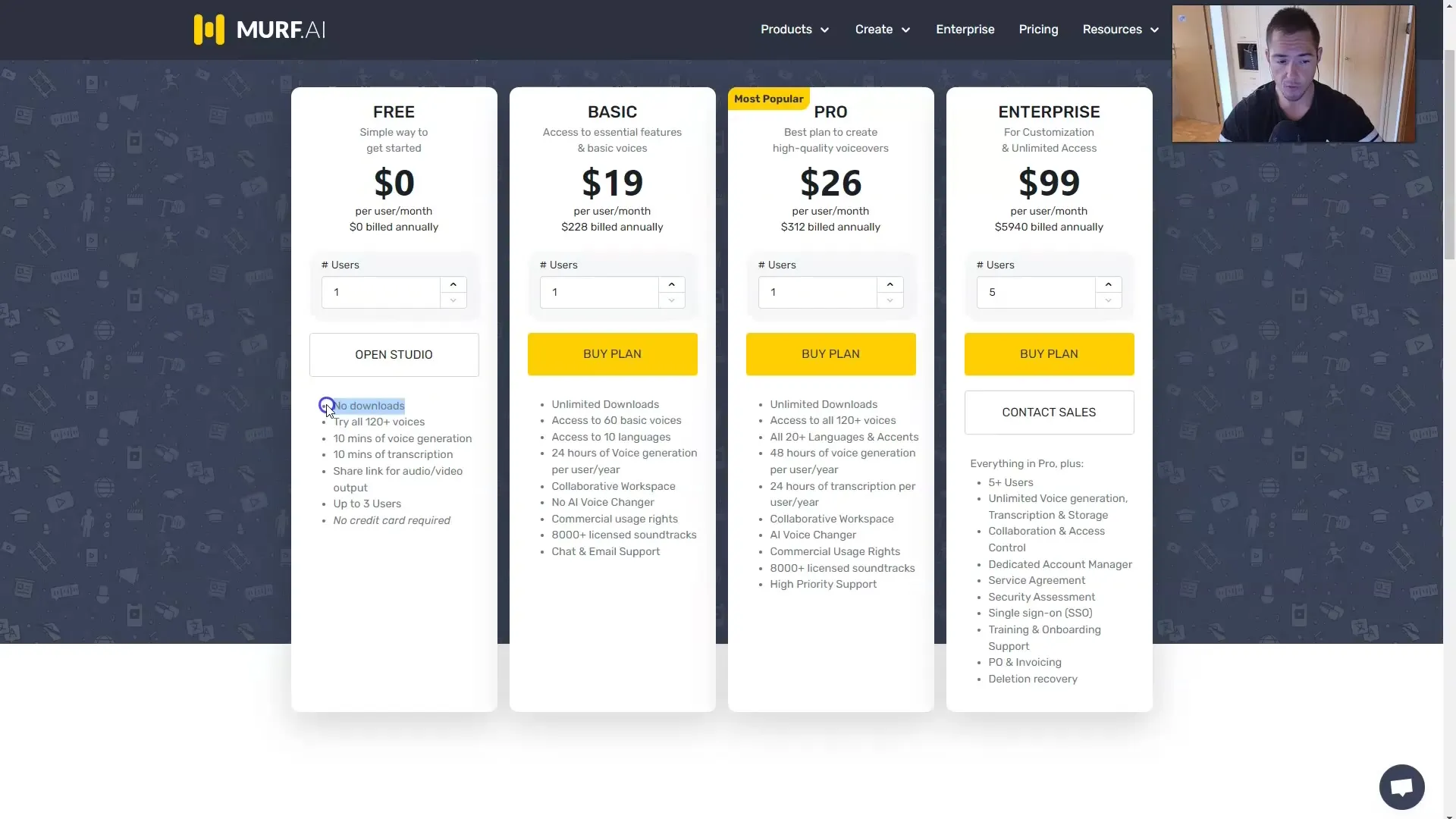
Hvis du vil opgradere til Basic-planen, koster det cirka 20 amerikanske dollars om måneden, hvilket svarer til i alt 228 amerikanske dollars om året. Dermed får du adgang til 60 stemmer på 10 sprog og kan oprette op til 24 timers voice-over om året.
Pro-planen er særligt populær, da den tilbyder 120 stemmer på mere end 20 sprog. Til store virksomheder er der Enterprise-planen, der muliggør ubegrænsede voice-generationer og særlig support til fem eller flere brugere.
3. Oprettelse af projekt
For at oprette et nyt projekt skal du klikke på "Opret projekt" igen. Giv dit projekt en titel, f.eks. "Mit fantastiske projekt".
Du har valget mellem lyd- og videoformater. Her kan du beslutte, om du vil oprette en podcast, et e-læringsmodul eller en video.
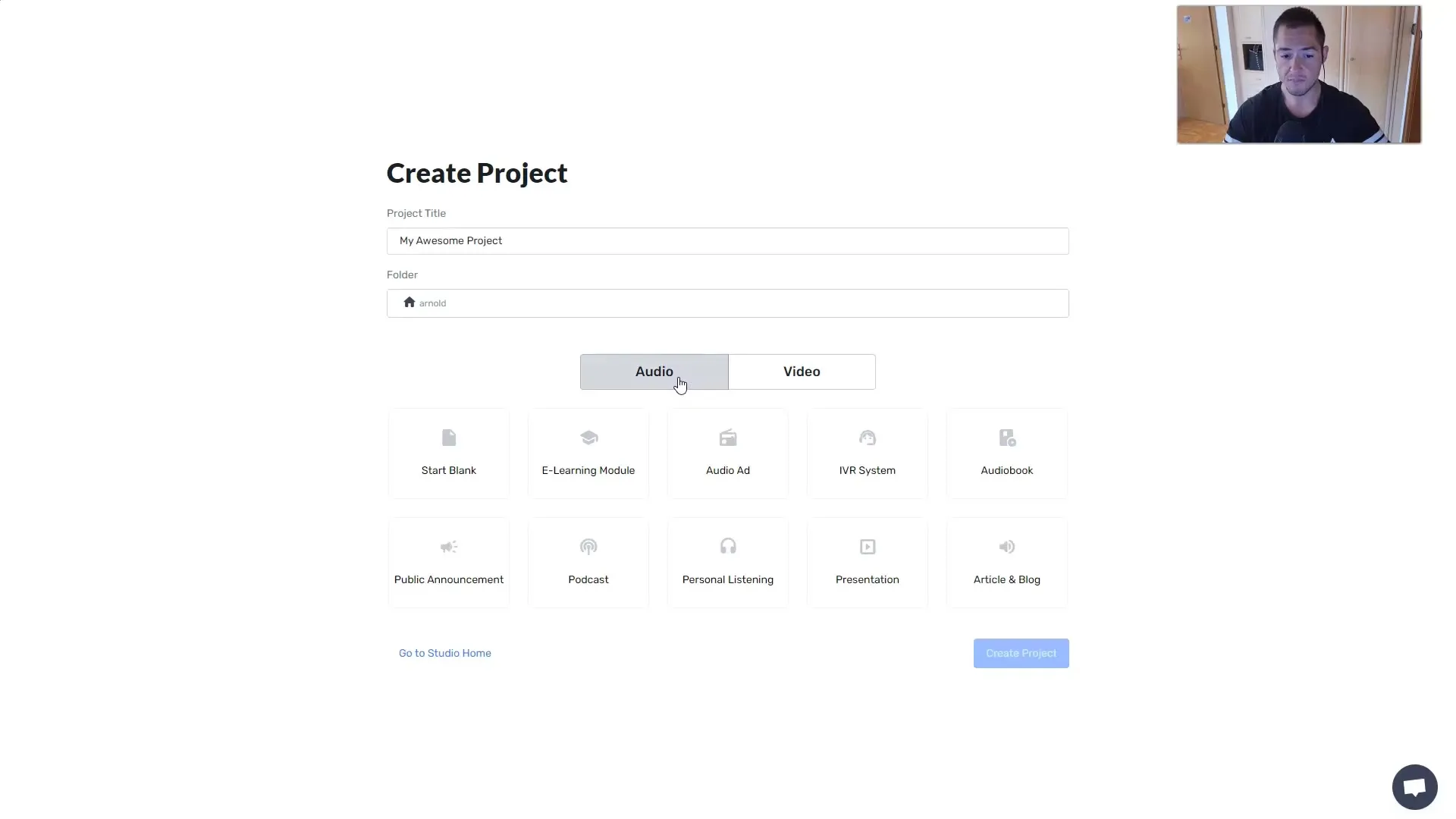
4. Vælg tekst og stemme
Når du er i dit projekt, kan du indtaste eller kopiere den ønskede tekst. Vælg en passende stemme til at læse din tekst. Murf.ai tilbyder et bredt udvalg af stemmer, inklusive børnestemmer.
Når du har valgt din stemme, kan du fastlægge, hvordan teksten skal opdeles - enten pr. afsnit eller sætning.
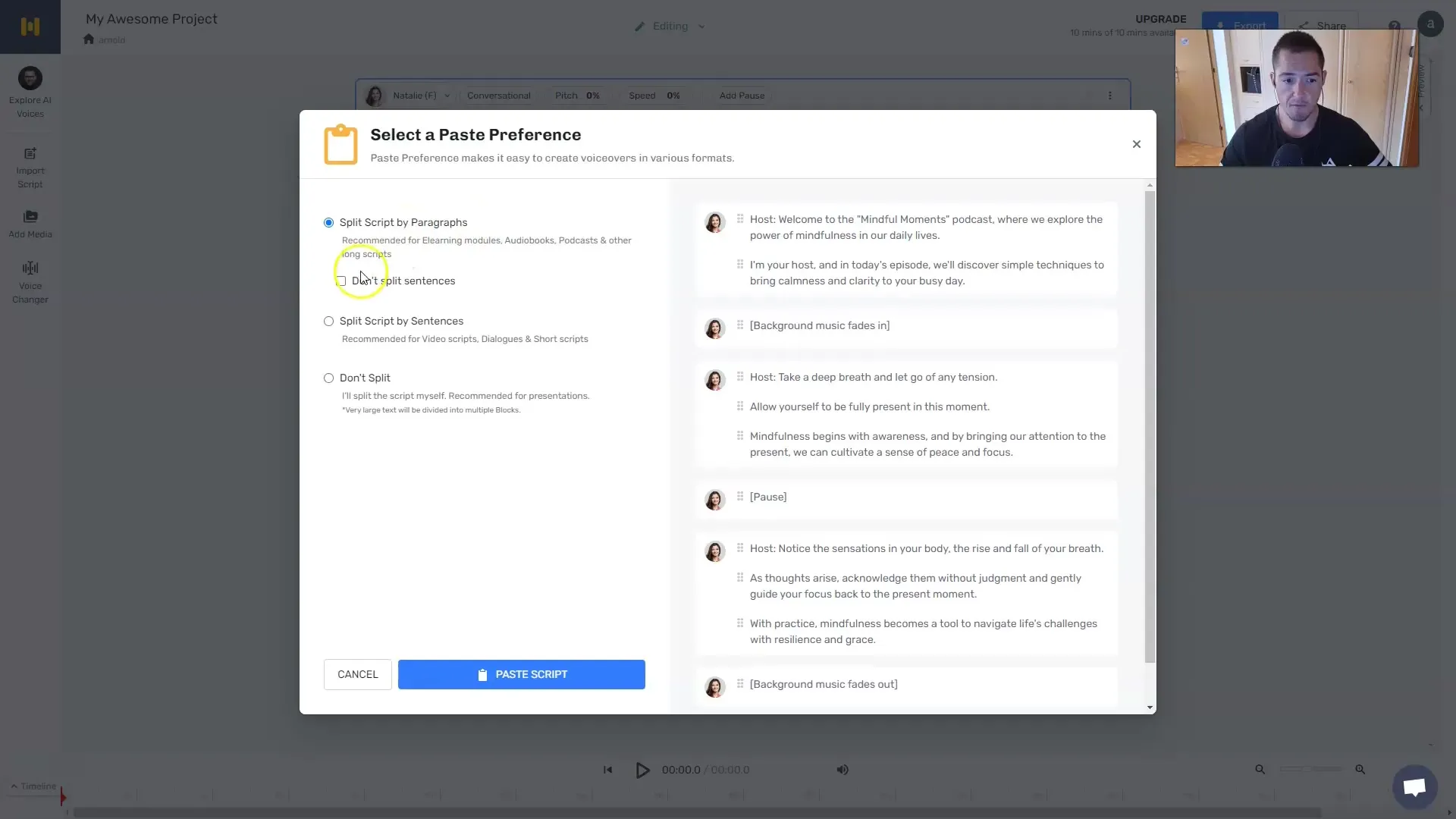
5. Generer lyd
Når du har indsat teksten og valgt stemmen, klik på "Generer lyd". Du kan lytte til den genererede lyd med det samme.
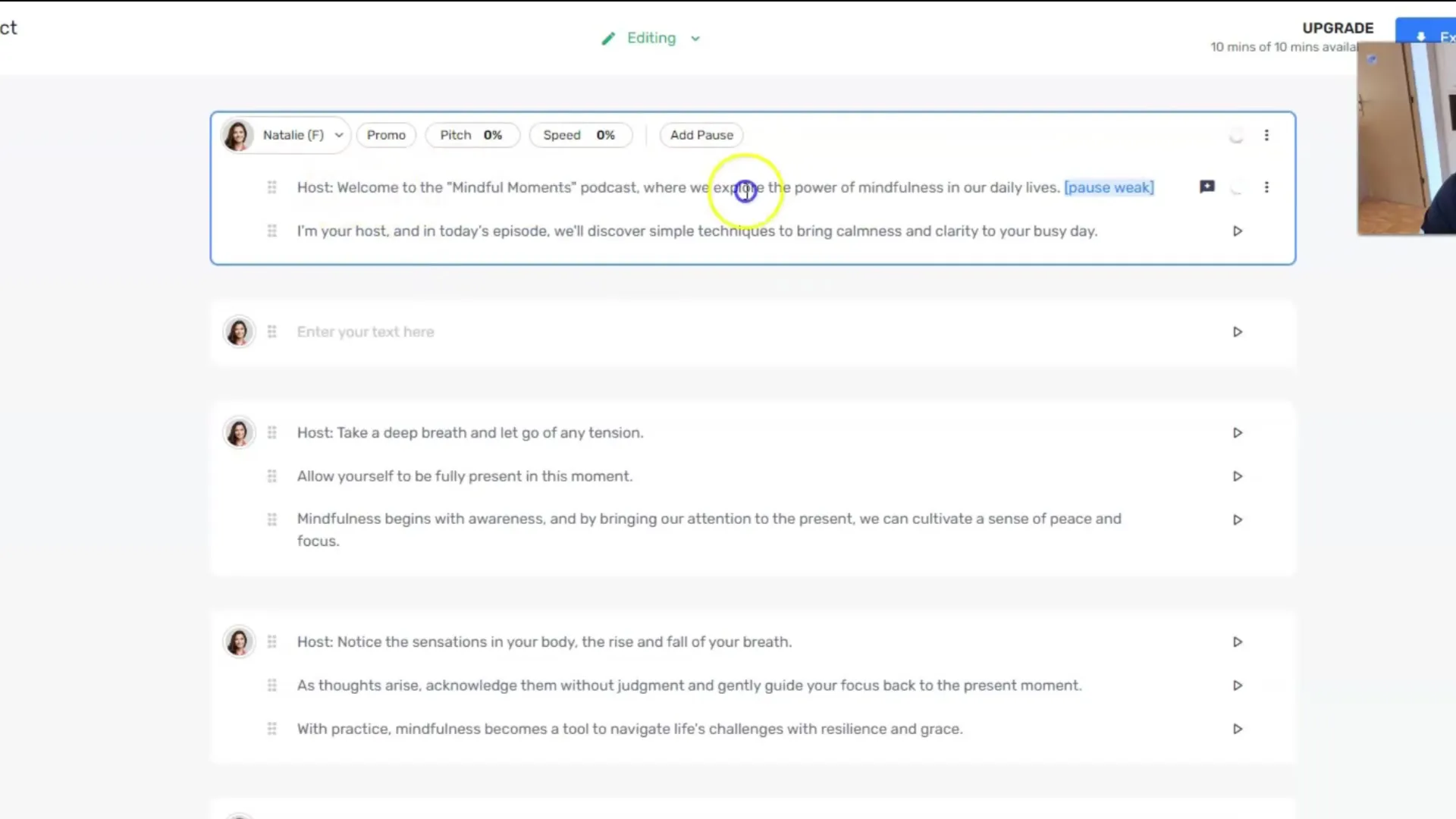
Lydene af disse stemmer er overbevisende, og justeringen af talehastigheden og pauserne er også let at håndtere.
6. Tilføjelse af videoer og musik
Du har også mulighed for at tilføje videoer til din lydfil. Klik på plus-symbolet for at uploade videoer fra din harddisk eller bruge stock-videos.
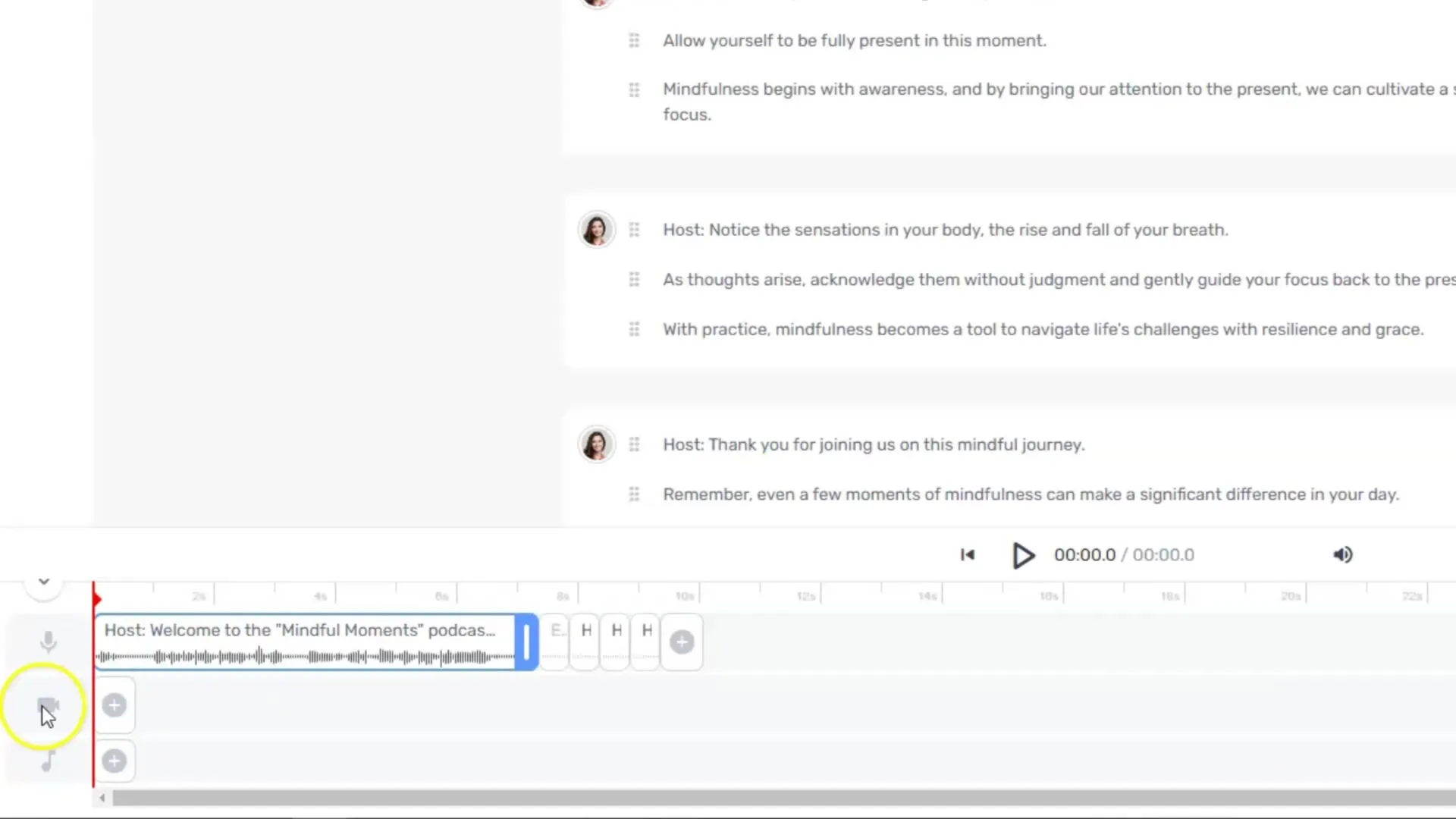
Tilføjelsen af musik er lige så enkel. Vælg en sang fra musikbiblioteket eller upload din egen.
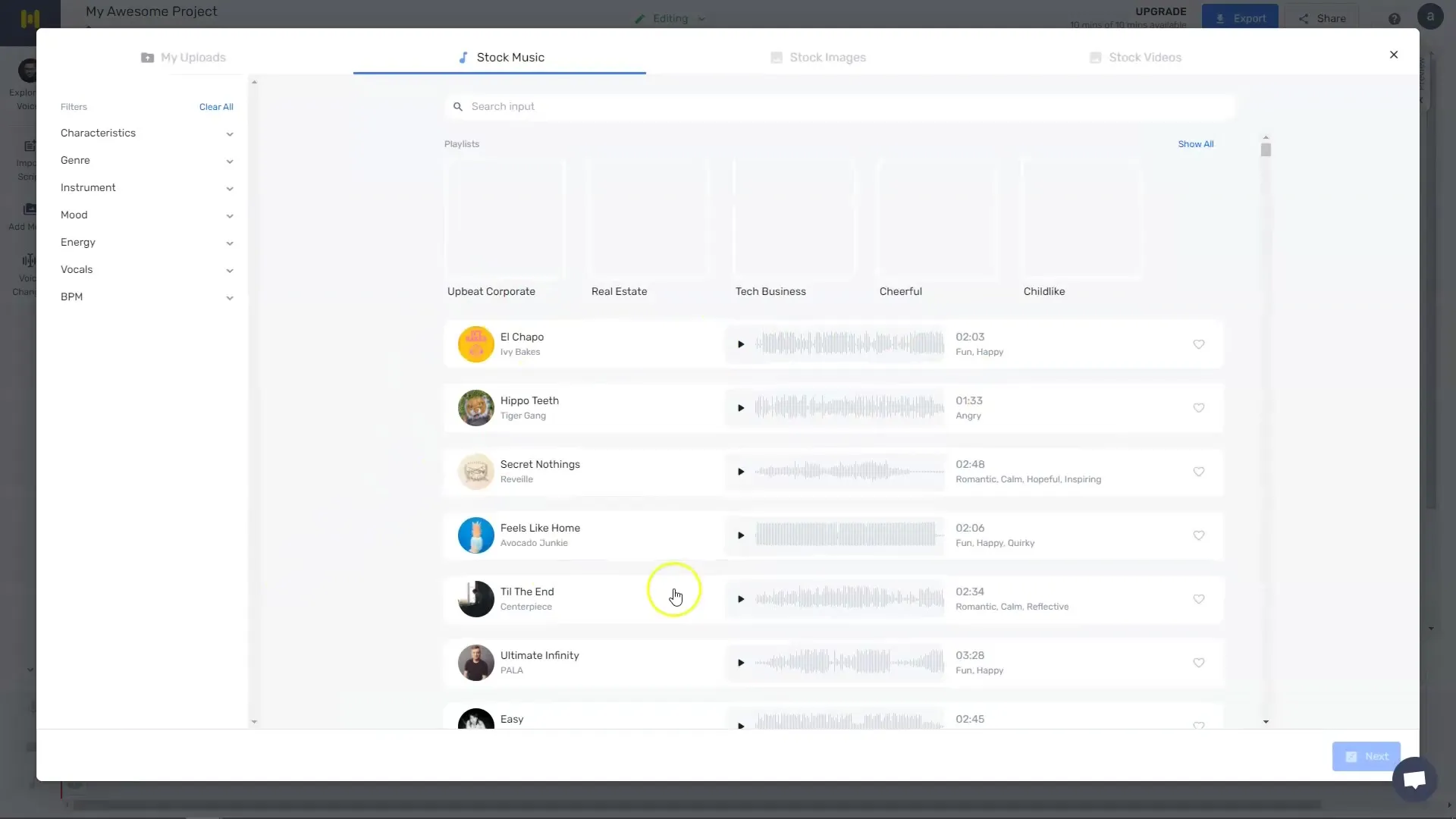
7. Eksport af filen
Når du er tilfreds med redigeringen af dit projekt, gå til videofunktionerne. Her kan du vælge opløsningen, som dit projekt skal eksporteres i.
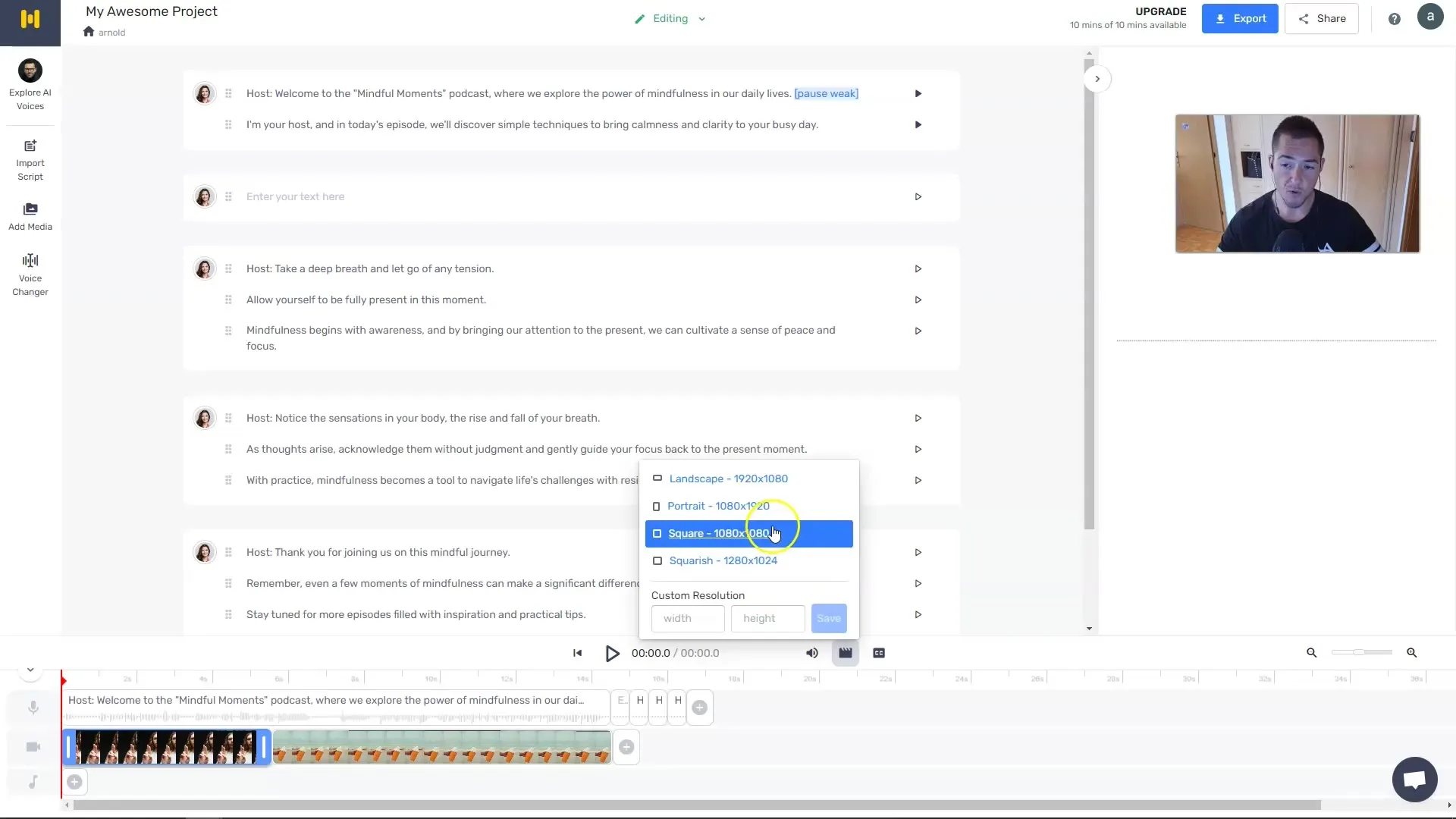
Nu kan du downloade dit færdige projekt og bruge det til sociale medier eller andre formål.
8. Brug af Voice Changer
En anden spændende funktion i Murf.ai er Voice Changer. Du kan uploade en video af dig selv, og Murf.ai konverterer videoens lydtekst til det valgte voice-over.
Resumé
Murf.ai er en fremragende løsning til hurtigt at skabe kvalitetsfulde lyd- og videoindhold. Med dens alsidige funktioner og brugervenlighed giver Murf.ai mange fordele, både for begyndere og professionelle.
Ofte stillede spørgsmål
Hvordan tilmelder jeg mig Murf.ai?Du kan tilmelde dig gratis på Murf.ais officielle hjemmeside.
Kan jeg teste Murf.ai gratis?Ja, du har mulighed for at teste Murf.ai gratis i 10 minutter.
Hvor mange stemmer tilbyder Murf.ai?Murf.ai giver adgang til over 120 forskellige stemmer på flere sprog.
Kan jeg tilføje musik og videoer til mit projekt?Ja, du kan nemt integrere både musik og videoer i dit projekt.
Hvordan downloader jeg mit færdige projekt?Efter at redigeringen er afsluttet, kan du eksportere og downloade dit projekt i videofunktionerne.


